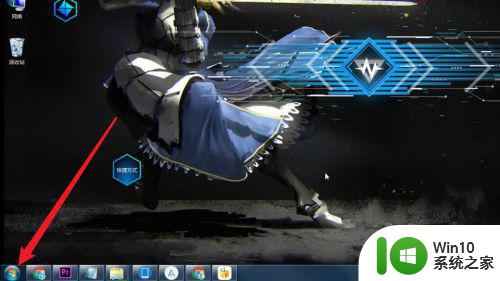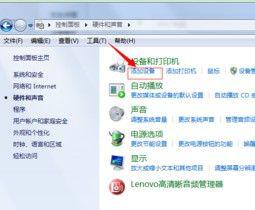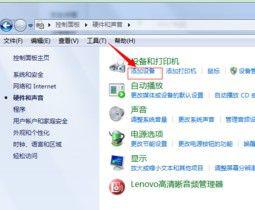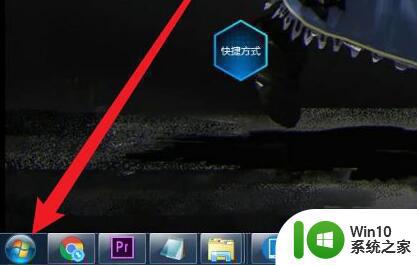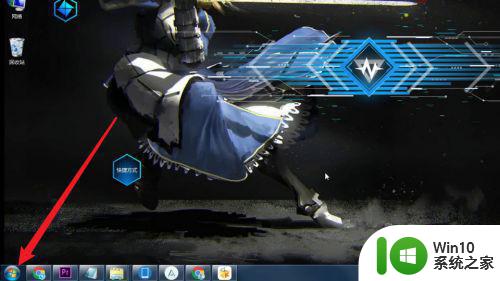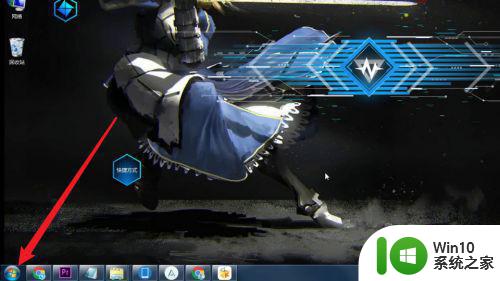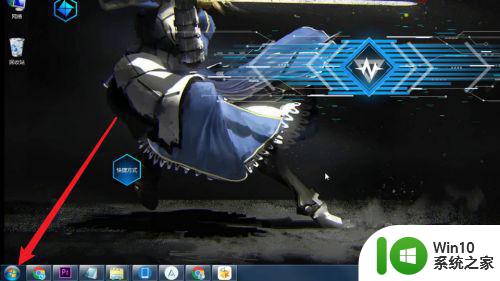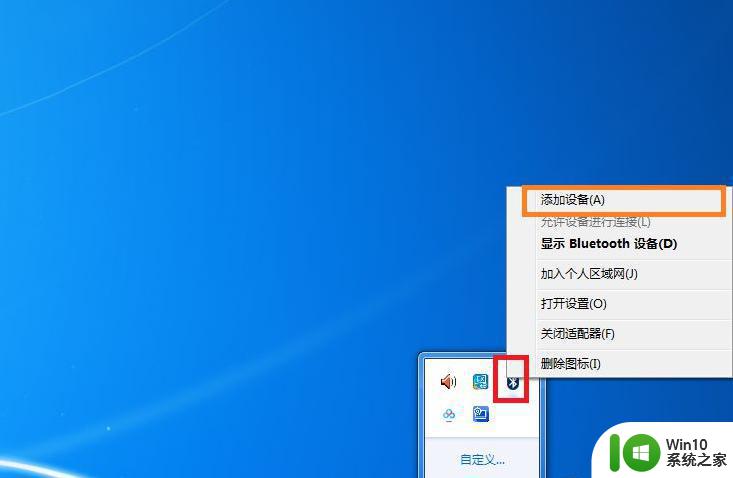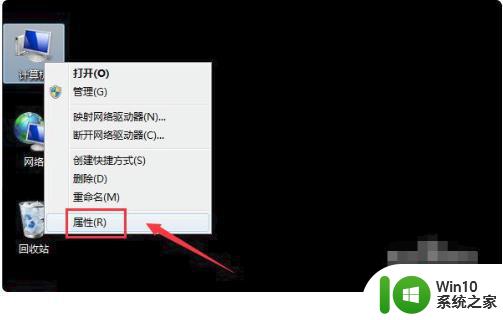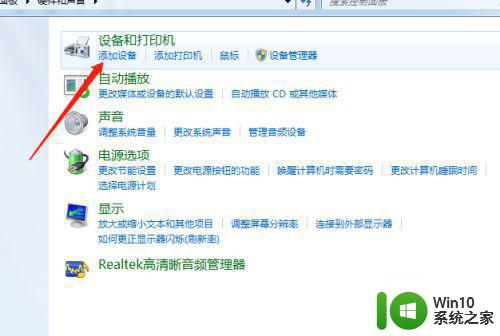win7蓝牙怎么连接耳机 win7蓝牙耳机连接教程
更新时间:2023-11-06 08:49:00作者:xiaoliu
win7蓝牙怎么连接耳机,Win7系统作为一款经典的操作系统,其蓝牙连接功能备受用户青睐,而在享受便捷无线音乐的同时,连接蓝牙耳机成为了许多Win7用户的共同需求。究竟如何在Win7系统上连接蓝牙耳机呢?在本文中我们将为大家详细介绍Win7蓝牙耳机连接的教程,让您轻松掌握这一技巧,实现无线音乐的畅享。无需繁琐的操作,只需简单几步,您即可畅快地享受高品质的音乐体验。让我们一起来看看吧!
具体方法:
第一步,点击左下角的“开始菜单”
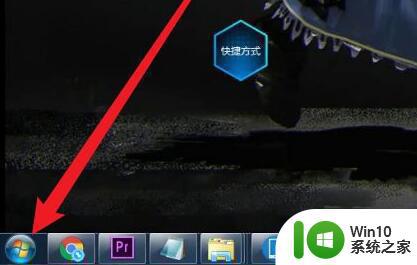
第二步,打开“控制面板”
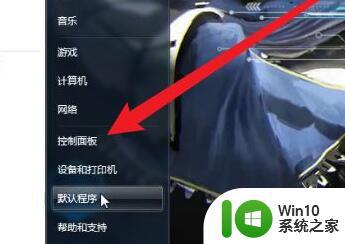
第三步,打开“硬件和声音”
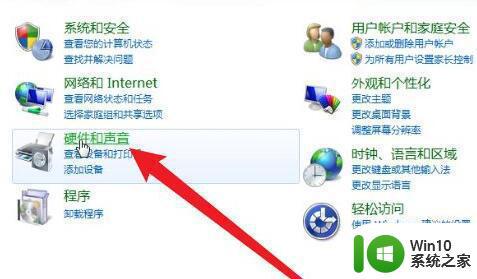
第四步,点击设备和打印机下的“添加设备”
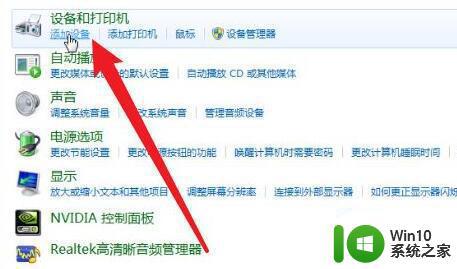
第五步,在扫描到的设备里选择“蓝牙耳机”
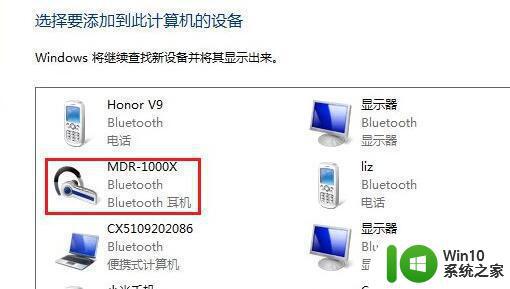
第六步,等待系统连接完成,就可以使用了。
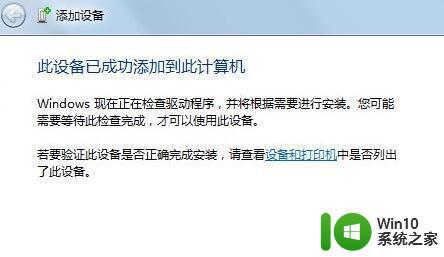
以上是win7蓝牙连接耳机的全部内容,如果你遇到类似的问题,可以参考本文中介绍的步骤进行修复,希望对大家有所帮助。